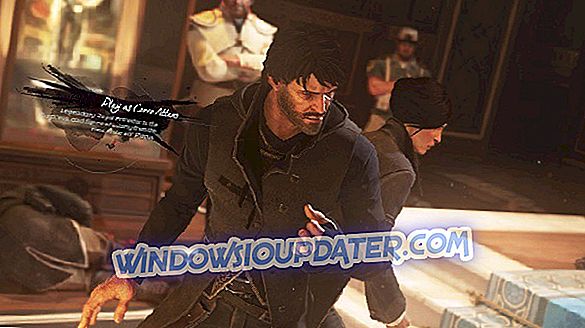Overwatch를 재생할 때 안정적인 160-180 FPS를 얻으려면이 게시물을 참조하십시오. Windows 10 월 4 일 업데이트는 마침내 몇 달 동안 게임에 영향을주는 성가신 FPS 하락 및 낮은 성능 문제를 수정합니다. 더 이상 고민하지 않고 다음 단계를 따르십시오.
Overwatch FPS 및 성능 저하 문제 수정
1. Windows 10 월 4 일자 업데이트 설치
Microsoft의 공식 웹 페이지에서 최신 Windows OS 버전을 다운로드하거나 업데이트가 있는지 확인하여 컴퓨터에 대기중인 업데이트가 있는지 확인할 수 있습니다.
2. 최신 그래픽 드라이버 업데이트 다운로드
엔비디아와 AMD는 최신 Windows 10 OS 전용 드라이버 버전을 발표했습니다.
- Nvidia 드라이버 업데이트 다운로드
- AMD 드라이버 업데이트 다운로드
그러나 컴퓨터에 Nvidia 1060 그래픽 카드가 장착되어있는 경우 버전 397.31 이전에는이 그래픽 카드 유형에 대해 꽤 버그가있을 수 있으므로 드라이버를 사용해야합니다.
3. NVIDIA / AMD 설정을 사용자 정의하십시오.
Windows 10 컴퓨터에서 최대의 성능을 얻으려면 특정 일련의 설정을 사용해야합니다. Ambien occlussion, 이방성 필터링, 앤티 앨리어싱, DSR 팩터를 끄고 최대 미리 렌더링 된 프레임 수를 1로 유지하고 단일 디스플레이 성능 모드를 활성화하고 전원 관리 모드를 최대 성능으로 설정합니다. 기본 재생 빈도는 응용 프로그램 제어로 설정하십시오. 트리플 버퍼링 및 수직 동기화도 해제하십시오. 텍스처 필터링을 허용하고 텍스처 필터링 품질을 높은 성능으로 설정합니다.
Overwatch 만 사용자 정의하려는 경우 ' 프로그램 설정 '탭을 선택할 수 있습니다. 이 방법으로 Windows 10 컴퓨터의 모든 그래픽을 정지시킬 수는 없습니다.
이 솔루션은 절대적으로 모든 Overwatch 플레이어에서 작동하지 않지만 시도해 볼 가치가 있습니다. 많은 게이머들은 FPS 속도를 상당히 높일 수 있다고 확신했습니다.
지금까지 나는 fps의 과감한 향상을 보았습니다. 팀 경기 중 80-90 fps에서 팀 경기에서 130+ fps로갔습니다.